Come sbloccare l'iPhone con l'impronta digitale
Sbloccare l'iPhone con l'impronta digitale è possibile ma solo alcuni modelli supportano questa modalità di sblocco: ecco tutto quello che c'è da sapere in merito
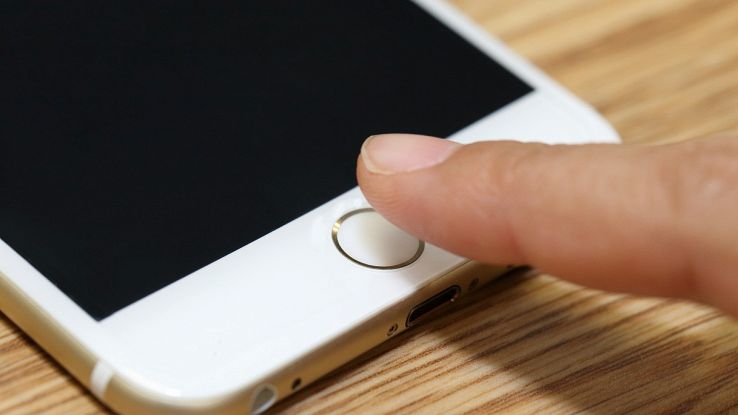
È possibile sbloccare l’iPhone utilizzando l’impronta digitale. Si tratta di una funzione disponibile solo un ridotto numero di modelli di smartphone di Apple. Quasi tutti gli smartphone più recenti realizzati da Apple, infatti, utilizzando il Face ID, con il riconoscimento del volto dell’utente per l’autenticazione e lo sblocco. Ci sono, però, alcuni modelli che sfruttando il Touch ID e, quindi, la scansione dell’impronta. Vediamo come si usa.
- Quali iPhone si possono sbloccare con l'impronta digitale?
- Come abilitare la scansione dell'impronta su iPhone
- Come migliorare la scansione dell'impronta su iPhone
Quali iPhone si possono sbloccare con l’impronta digitale?
Solo questi iPhone sono dotati di un sensore in grado di scansionare l’impronta digitale:
- iPhone 5S
- iPhone 6 e iPhone 6 Plus
- iPhone SE 1° Generazione
- iPhone 6S e iPhone 6S Plus
- iPhone 7 e iPhone 7 Plus
- iPhone 8 e iPhone 8 Plus
- iPhone SE 2° Generazione
- iPhone SE 3° Generazione
Su questi smartphone, il sensore di impronte digitali è integrato nel tasto Home frontale. Per avviare la scansione dell’impronta, quindi, è sufficiente poggiare il dito sul sensore (dopo aver completato la registrazione dell’impronta stessa, come indicato successivamente).
Apple non ha mai realizzato smartphone con sensori sotto al display o integrati lateralmente come, invece, avviene con i telefoni Android. Per verificare il modello di iPhone a propria disposizione è sufficiente andare in Impostazioni > Generali > Info > Nome modello. Per mantenere alta la sicuezza del sistema è opportuno aggiornare iPhone all’ultima versione disponibile.
Il Touch ID è presente anche su svariati modelli di iPad e anche sulle tastiere dei Mac. Il funzionamento è identico e il riconoscimento dell’impronta digitale è perfettamente integrato all’interno del sistema operativo del dispositivo.
Come abilitare la scansione dell’impronta su iPhone
Per abilitare la scansione dell’impronta digitale su iPhone (dopo aver verificato di avere un modello compatibile) è sufficiente andare nelle Impostazioni del proprio dispositivo e poi scorrere l’elenco fino a individuare l’opzione Touch ID e codice.
In questa sezione è possibile registrare una o più impronte, scegliendo l’opzione Aggiungi un’impronta e seguendo la procedura di registrazione. Da notare, inoltre, che l’utente può scegliere anche per cosa utilizzare il Touch ID.
La scansione dell’impronta digitale, infatti, può essere abilitata per:
- sblocco di iPhone
- iTunes Store e AppStore (per convalidare acquisti)
- Wallet e Apple Pay (per convalidare pagamenti)
- inserimento password
Per attivare il Touch ID per una o più di queste funzioni è possibile, semplicemente, premere sul tasto relativo alla singola funzione. Naturalmente, è possibile registrare più impronte digitali e non è necessario che le impronte registrate appartengano alla stessa persona. Da notare che c’è un trucco per disabilitare il Touch ID velocemente.
Come migliorare la scansione dell’impronta su iPhone
C’è un piccolo trucco per migliorare le prestazioni del Touch ID di iPhone. Lo smartphone consente di registrare fino a 5 impronte. È possibile, però, registrare 5 volte la stessa impronta. In questo modo, senza compromessi sulla sicurezza, è possibile rendere più precisa e veloce la lettura dell’impronta con lo smartphone.



















